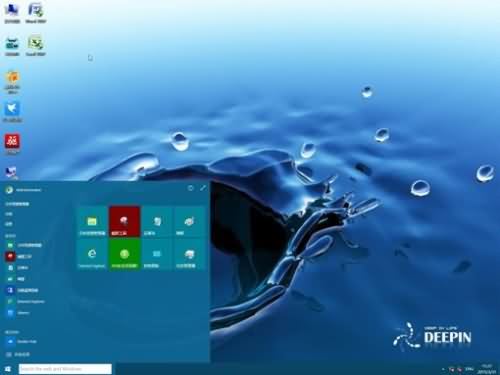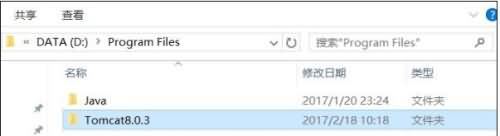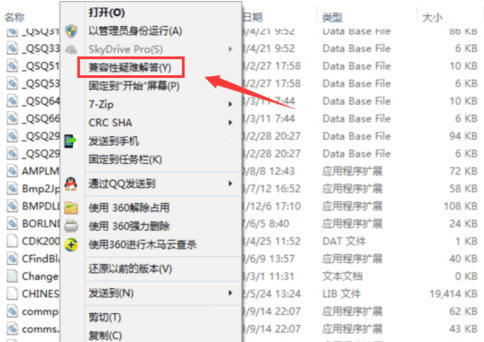这篇教程要向大家介绍的是win10系统自带的恢复功能,它能让我们的电脑恢复到出厂设置,因此使用该方法需要将重要文件进行备份,下面是具体操作方法:
一、打开Win10左下角的“开始菜单”然后选择进入【电脑设置】,如下图所示:
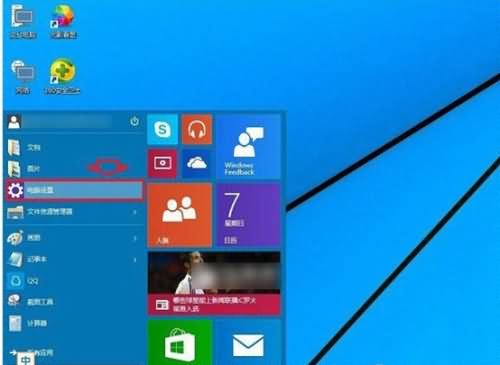
二、进入电脑设置之后,我们再点击进入左侧底部的【更新和恢复】设置;
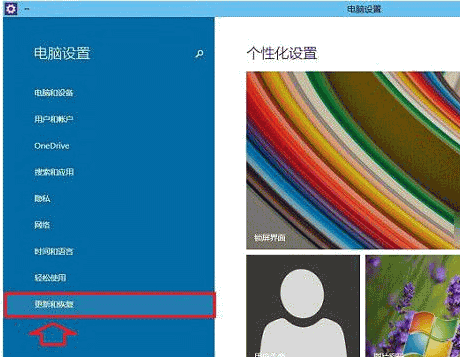
三、然后在Win10更新和恢复设置中,再选择【恢复】;
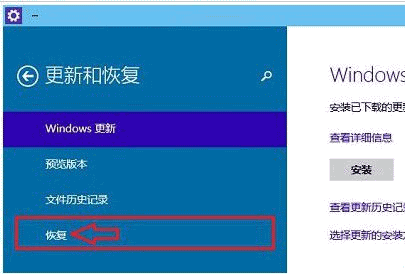
四、接下来我们再点击“删除所有内容并重新安装Windows”下方的【开始】;
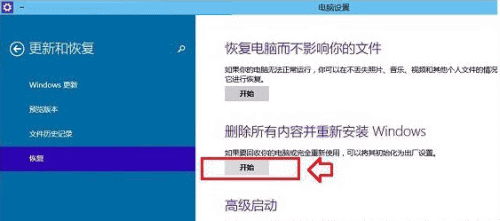
到这里需要注意的是,这里需要用到此前安装Win10的镜像文件,由于小编电脑此前是使用U盘安装的,镜像文件都在U盘中,而Win10恢复出厂设置需要用到拷贝镜像中的文件,因此会提示:“缺少一些文件”,如下图所示:
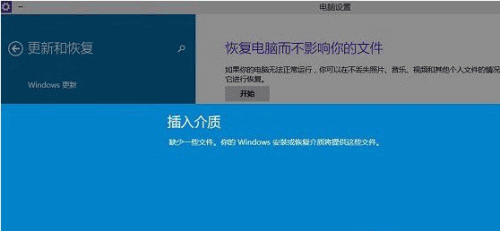
五、之后,将此前安装Win10的U盘插入电脑,再次进行恢复操作,接下来就可以看到如下“初始化”设置了,然后我们点击【下一步】即可。
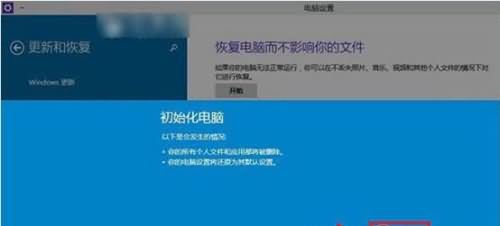
提示:如果电脑中有此前的Win10系统镜像文件,就无需插入安装Win10的U盘。
六、接下来会进入“你的电脑有多个驱动器”设置选项,这里有【仅限安装Window驱动器】和【所有驱动器】两个选项,大家可以根据自己情况选择。一般我们选择第一项的【仅限安装Window驱动器】即可。
接下来还有其他一些选择项目,我们按照提示选择即可。最后会进入【准备就绪,可以初始化电脑】提示,我们点击【初始化】就可以了。
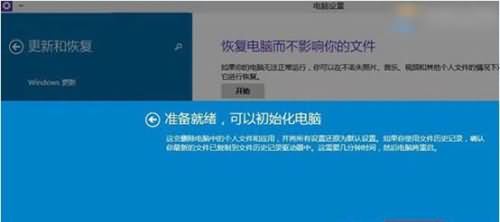
最后电脑会自动重启,重启电脑后会进入“正在重置电脑(进度百分比提示)”界面,这过程需要较长一段时间,期间还会自动重启2次。如果是笔记本电脑,最好是确保电池电量充足或者连接电源适配器进行。等待较长一段时间后,Win10就可以成功恢复到出厂设置了,最终进入系统设置界面,这里就和新安装的Win01初始设置是一样的,设置完成就可以进入新的Win10界面了。
以上便是小编整理的win10恢复功能的方法,希望能给大家提供帮助!